S-au găsit au fost căutați?
Fiecare trebuie să vină la tine, dacă doriți să-l împărtășească cu fișiere de dimensiuni mari? Modul tradițional de a partaja fișiere între două calculatoare este de a utiliza o unitate flash sau hard disk-uri externe. Acesta poate fi, de asemenea, utilizat un cablu de rețea sau Windows grup de lucru (pentru calculatoarele conectate într-o rețea locală). Dar toate aceste metode au limitări semnificative. De exemplu, o unitate flash USB sau o unitate externă care urmează să fie transmise din mână în mână. Un pentru Windows configurare nu este întotdeauna ușor LAN.
Acum, există programe care vă permit să trimită cantități mari de date prin Wi-Fi de la PC la dispozitivul care rulează Android. Dar dacă vrei să o faci între două calculatoare? Cum este posibil acest lucru?
Deci, noi vă prezentăm primele cinci programe care vă pot ajuta să partajați fișiere între între calculatoare prin Wi-Fi.
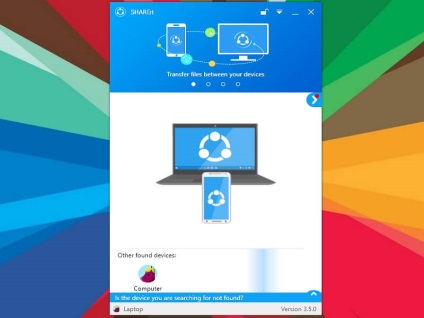
ShareIt - una dintre cele mai populare software-ul cross-platform pentru schimbul de date. Acesta poate fi utilizat pentru a transfera fișiere între două dispozitive cu Android, sau între un dispozitiv mobil și un computer. Și vă permite să facă schimb de informații între două calculatoare pe Windows.
Interfața cu utilizatorul este destul de clar prima dată. Puteți alege modul simplu sau în condiții de siguranță. În al doilea caz, noua parolă va fi generată de fiecare dată când vă conectați la un alt dispozitiv.
Instrucțiuni de utilizare:
- Asigurați-vă că ambele computere sunt conectate la aceeași rețea Wi-Fi.
- Apoi setați programul ShareIt pe ambele computere. După instalare, executați aplicația pe două dispozitive.
- Pe primul computer, faceți clic pe «Conectare la PC» (Conectare la PC), în colțul din dreapta sus al meniului.
- Selectați al doilea computer din lista care apare mai jos.
- Va apărea o fereastră pop-up pe al doilea calculator. Este necesar să apăsați «Accept» (Ia).
- Acum, cele două calculatoare sunt conectate între ele.
După cum puteți vedea, ShareIt va fi o alegere bună dacă doriți să faceți schimb de date cu un alt PC. Acum, de asemenea, funcționează cu ShareIt de aplicare, cu toate că această platformă are propriul software special. Cine detine drepturile ShareIt de Lenovo, care este cunoscut pentru politica sa de confidențialitate nu prea populare. La instalarea ShareIt trebuie să permită imediat aplicarea de colectare a datelor anonime. În caz contrar, pur și simplu nu va fi capabil să-l rulați. Trebuie remarcat faptul că programul într-adevăr funcționează stabil și îndeplinește eficient funcțiile sale.
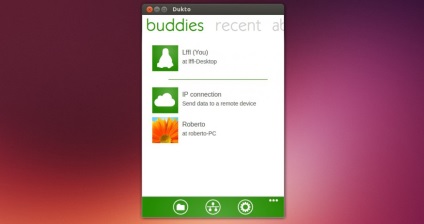
Cross-platform instrument open source. Suportă Linux. Acesta are o interfață de utilizator simplă pentru stilul Metro. Programul vă permite să transferați fișiere fără a avea grija de configurare, sisteme de operare, clienti, servere, drepturi de acces, etc.
Dukto R6 are caracteristici suplimentare utile, cum ar fi integrarea Windows 7 bara de activități cu date indicatoare de stare. Există, de asemenea, posibilitatea de a transfera părți ale textului și multe altele. Toate funcțiile disponibile într-o versiune portabilă a programului.
Are Dukto R6 și unele limitări, cum ar fi lipsa de parole de transmitere a datelor și de sprijin criptate. Prin urmare, se recomandă să transfere fișiere numai pe o rețea securizată.
Instrucțiuni de utilizare:
- Asigurați-vă că ambele computere sunt conectate la aceeași rețea Wi-Fi.
- Instalați și rulați Dukto R6 pe două calculatoare. Dispozitivul ar trebui să detecteze automat reciproc.
- Selectați fila de pe primul computer «Buddies» și găsi numele celui de al doilea calculator. Faceți clic pe ea.
- Trageți fișierul pe care doriți să trimiteți.
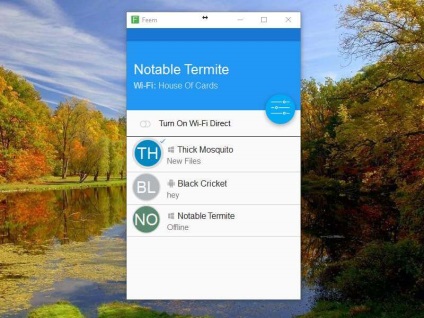
Cu Feem puteți transfera fișiere de până la 50 de ori mai rapid decât Bluetooth, și de două ori mai rapid decât prin intermediul Dropbox (dezvoltatorii spun). Programul sprijină toate sistemele de operare majore, inclusiv Windows Phone, iOS și Linux. Mai mult decât atât, există o caracteristică WiFi Direct suplimentară care vă permite să partajați cu ușurință fișiere fără a utiliza un router. Programul creează propriul hotspot.
Feem are, de asemenea, un nivel ridicat de securitate. Programul foloseste un transfer de date fără fir, fără a utiliza serverele pe care informațiile pot fi obținute ca urmare a hacking. În plus, toate datele sunt criptate cu protocoalele criptografice TLS.
O versiune pentru Android-dispozitive care rulează rapid. Dar programul pentru PC-ul necesită ceva timp pentru a localiza un alt computer.
Instrucțiuni de utilizare:
- Feem rula pe toate computerele, între care sunt de planificare pentru a transfera date.
- Asigurați-vă că toate computerele sunt conectate la aceeași rețea Wi-Fi. Dispozitivele trebuie să descopere automat unul pe altul.
- Trageți și plasați fișiere între calculatoarele.
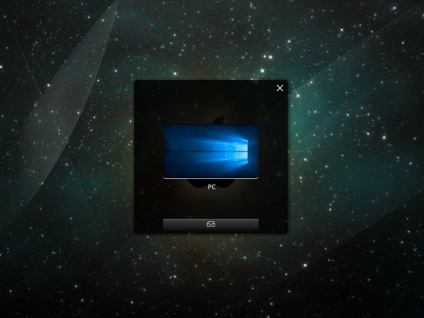
Programul are o interfață foarte îngrijită, fără nici un logo-uri sau file. Utilizatorul vede doar numărul de dispozitive conectate. Filedrop gratuit pentru Windows, Mac OS X și Android. utilizatorii iOS trebuie să plătească pentru utilizarea aplicațiilor $ 2.99.
Instrucțiuni de utilizare:
- Conectați ambele dispozitive la aceeași rețea Wi-Fi.
- Rula pe computere programul Filedrop.
- Trageți fișierul în alt computer și acesta va fi trimis prin rețeaua wireless.
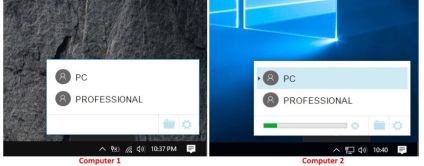
Instrucțiuni de utilizare:
- Conectați toate dispozitivele la aceeași rețea Wi-Fi.
- AnySend rula pe ambele computere.
- Copiați fișierele și folderele pentru transmiterea în clipboard (Ctrl + C).
- AnySend Deschideți pe bara de activități și selectați al doilea computer pentru a transfera date selectate.
- Confirmați primirea de fișiere de pe al doilea computer. Puteți stoca numele celui de al doilea dispozitiv, iar apoi nu trebuie să-l aleagă de fiecare dată pentru transmisia de date.
Aplicația este gratuită pentru Windows, cât și pentru MacOS costurile de $ 5. Uneori, programul nu detectează al doilea computer. În acest caz, trebuie doar pentru a reporni primul dispozitiv.
După examinare, am ajuns la concluzia că cel mai confortabil dintre aplicațiile de mai sus sunt Feem și ShareIt. Dar dacă sunteți în căutarea pentru un instrument simplu cu interfața intuitivă, te va apropia AnySend.